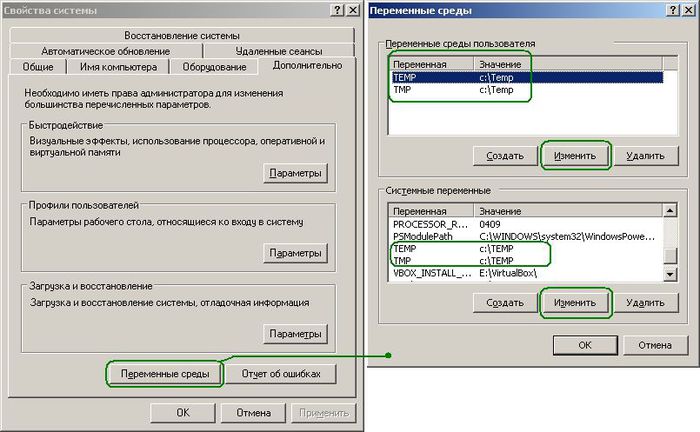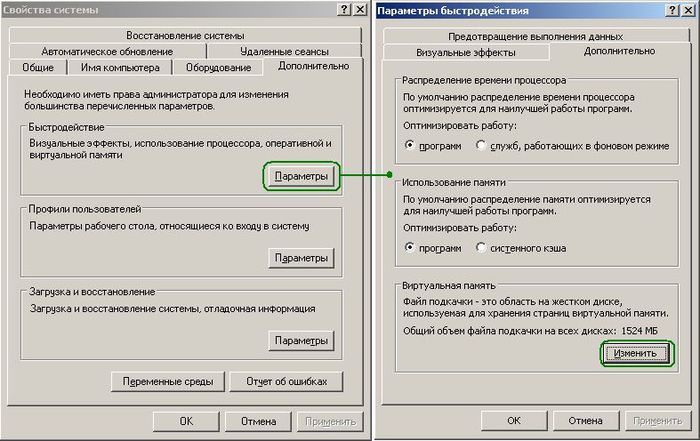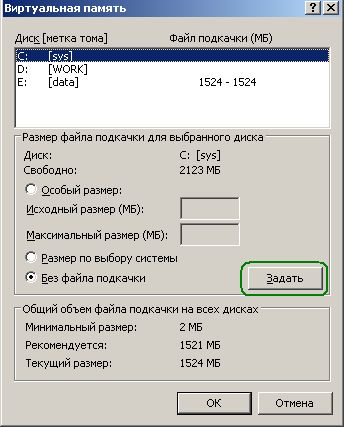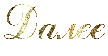-Метки
-Рубрики
- Всё о праздниках (13)
- Новый Год (13)
- Хэллоуин (1)
- Всё о свадьбе (24)
- Вышивка (12)
- Крестиком. Схемы (8)
- Лентами (4)
- Вязание Машинное (1)
- Уроки машинного вязания (1)
- Вязание на вилке (3)
- Вязание,крючок (154)
- Блузки. Топы (8)
- Варежки, перчатки (1)
- Деткам (23)
- Для кухни (3)
- Игрушки (15)
- Ирландское, Брюгское кружево (62)
- Насекомые (2)
- Носки,пинетки, тапочки (21)
- Уроки. Видео (9)
- Цветы (50)
- Шапки, шляпки (16)
- Вязание,спицы (20)
- Детям (4)
- Игрушки (1)
- Носки. Тапочки (3)
- Пуловеры. Блузки (7)
- Уроки. Полезности (3)
- Шапочки (3)
- Декупаж (17)
- Детям (52)
- Досуг (14)
- Развивающие игрушки (33)
- Развитие (4)
- Раскраски (1)
- Дизайн (84)
- Детская (1)
- Идеи рабочих мест для рукоделия (10)
- Интерьер (18)
- Кухня. Для кухни (20)
- Мастер-Классы (5)
- Мебель (6)
- Ремонт и строительство (12)
- Шторы (15)
- Здоровье. Исцеление (28)
- Диеты (5)
- Приспособы для лечения (3)
- Упражнения. Тренинги (8)
- Из бумаги (57)
- Из гофрированной бумаги (8)
- Изготовление дизайнерской бумаги (2)
- Квиллинг (8)
- кусудама (1)
- Оригами (2)
- Открытки (5)
- Папье-маше (3)
- Скрапбукинг (23)
- Из кожи (4)
- Из пластиковых бутылок (5)
- Картинки для декупажа, скрапа, коллажей (21)
- Винтаж (1)
- Дети (1)
- Животные. Птицы. Рыбы (1)
- Картинки для росписи (1)
- Надписи (3)
- Праздники (7)
- Страны и города (2)
- Фоны (1)
- Циферблаты (1)
- Этикетки (1)
- Компьютер (12)
- Конфетные букеты (11)
- Коробочки. Шкатулочки. Корзинки (28)
- Косметика домашняя (1)
- Косметика лечебная (1)
- Креативные идеи. Советы (16)
- Кукляндия (36)
- Вязанные игрушки (8)
- Из носочков (5)
- Мягкая игрушка (10)
- Скульптурная кукла (8)
- Тильда (6)
- Кулинария (137)
- Выпечка (48)
- Десерты (33)
- Закуски (19)
- Из мультиварки (4)
- Консервация (19)
- Напитки (12)
- Основное блюдо (11)
- Полезные советы. Идеи. Технологии (9)
- Салаты (7)
- Супы (1)
- Хлебопечь. Рецепты (8)
- Ландшафтный дизайн (28)
- мебель садовая (1)
- Лепка (13)
- Из пластики (1)
- Из соленого теста (4)
- Холодный фарфор (6)
- Лоскутное шитьё. Пэчворк. Квилтинг (39)
- Без иголки и нитки. Кинусайга (7)
- Пэчворк (25)
- Стёжка (1)
- Уроки. Технологии (4)
- Шаблоны (7)
- Мозаика (5)
- Из бумаги (1)
- Из стекла (1)
- Из яичной скорлупы (3)
- Мыловарение (1)
- Оформление дневника (14)
- Плетение (25)
- Из бисера (3)
- Из газетных трубочек (20)
- Из ленточек (1)
- Фриволите (2)
- Полезности для домашних любимцев (1)
- Прически (1)
- Резьба по дереву (1)
- Роспись (17)
- Витражи (9)
- Рисуем цветы (7)
- Ручное ткачество (2)
- Уборка. Чистка. Стирка. (6)
- Украшения. Аксессуары (46)
- Броши (6)
- Колье. Браслеты (6)
- Резиночки. Заколочки (29)
- Серьги (1)
- Сутажная техника (1)
- Уроки рисования (12)
- Цветы из лент, ткани, тесьмы (37)
- Цветы из ревелюра (39)
- Шитьё (71)
- Игольницы. Органейзеры (9)
- Игрушки (19)
- Малышам (3)
- Одежда (16)
- Подушки (7)
- Советы. Технологии. Приёмчики (5)
- Сумки (11)
- Эзотерика. Магия для дома (43)
- Благодарность вселенной (5)
- Заговоры (4)
- Исполнение желаний (26)
- Исцеление (3)
- Камни (1)
- Медитации (2)
- Религия (1)
- Талисманы. Обереги (1)
- Фен-Шуй (2)
- Юмор. Фразы (6)
-Цитатник
Вязание крючком СОВЕНКА. Описание вязания Вязание крючком СОВЕНКА. Описание вязания от автора ...
Архитектурное Киригами (pop-up) книга - (0)Киригами на русском 1. 2. 3. 4. 5. 6. 7. 8. 9. 10. 11. 12. 13. 14. 15. 16. 17. 18. 19. 20. 21. 22...
Шаблоны для стежки - (0)Book-stezka
Торт *Монастырская изба* с вишней - (0)ТОРТ «МОНАСТЫРСКАЯ ИЗБА» с вишней! Обалденный вкус... Вам потребуется: Масло сл...
Комбинирование трикотажных маек и ручного кружева 5 МК Вязание - (0)Вязание. Комбинирование трикотажных маек и ручного кружева. 5 мастер-классов Огромная благодарнос...
-Поиск по дневнику
-Подписка по e-mail
Серия сообщений "Компьютер":Выбрана рубрика Компьютер.
Часть 1 - Компьютер. Чистка диска С
Часть 2 - Блокировка компьютера вирусом
Часть 3 - Как почистить ноут?
Часть 4 - Как быстро подготовить принт для декупажа
Часть 5 - Прямой декупаж тарелок
Часть 6 - Как перенести принт на ткань. МК
Часть 7 - Фотошоп. Фотолента
Часть 8 - Как сделать визитки с помощью Word
Часть 9 - Новогодние рамки для фото
Часть 10 - Бродилка по клипартам
Часть 11 - 9 способов искать информацию в Яндексе
Часть 12 - Программы планировки квартиры 3D
Другие рубрики в этом дневнике: Юмор. Фразы(6), Эзотерика. Магия для дома(43), Шитьё(71), Цветы из ревелюра(39), Цветы из лент, ткани, тесьмы(37), Уроки рисования(12), Украшения. Аксессуары(46), Уборка. Чистка. Стирка.(6), Ручное ткачество(2), Роспись(17), Резьба по дереву(1), Прически(1), Полезности для домашних любимцев(1), Плетение(25), Оформление дневника(14), Мыловарение(1), Мозаика(5), Лоскутное шитьё. Пэчворк. Квилтинг (39), Лепка(13), Ландшафтный дизайн(28), Кулинария(137), Кукляндия(36), Креативные идеи. Советы(16), Косметика лечебная(1), Косметика домашняя(1), Коробочки. Шкатулочки. Корзинки(28), Конфетные букеты(11), Картинки для декупажа, скрапа, коллажей(21), Из пластиковых бутылок(5), Из кожи(4), Из бумаги(57), Здоровье. Исцеление(28), Дизайн(84), Детям(52), Декупаж(17), Вязание,спицы(20), Вязание,крючок(154), Вязание на вилке(3), Вязание Машинное(1), Вышивка(12), Всё о свадьбе(24), Всё о праздниках(13)
Компьютер. Чистка диска С |
Это цитата сообщения Снова_весна [Прочитать целиком + В свой цитатник или сообщество!]
|
Серия сообщений "ДЛЯ КОМПА":
Часть 1 - Программа-антишпион
Часть 2 - Мешаем вирусу войти в ваш компьютер!
...
Часть 40 - Ремонт и настройка компьютеров
Часть 41 - Наводишь курсор и видишь значения клавиш!
Часть 42 - Недостаточно места на диске С. Куда оно подевалось?
|
Метки: комп |
Блокировка компьютера вирусом |
Это цитата сообщения BAD_CAT2008 [Прочитать целиком + В свой цитатник или сообщество!]
 Блокировка компьютера вирусом.
Блокировка компьютера вирусом.
Как снять блокировку с компьютера.
 Однажды вы включаете компьютер, и после загрузки ОС видите баннер, закрывающий большую часть экрана надпись в котором гласит, что по той или иной причине произошла блокировка компьютера, а для того, чтобы снять блокировку, необходимо отправить СМС на какой-либо короткий номер. При этом это баннер никуда не отодвигается и не дает запустить ни одного приложения.
Однажды вы включаете компьютер, и после загрузки ОС видите баннер, закрывающий большую часть экрана надпись в котором гласит, что по той или иной причине произошла блокировка компьютера, а для того, чтобы снять блокировку, необходимо отправить СМС на какой-либо короткий номер. При этом это баннер никуда не отодвигается и не дает запустить ни одного приложения.
Прежде всего, не нужно ничего и никуда отправлять. Проблема блокировки компьютера решаема, пусть и не за пару минут. Все что произошло – это ваш компьютер подцепил на каком-либо подозрительном сайте Троян, входящий в семейство Winlock. В общем-то, к вирусам в чистом виде они не относятся, но хлопот приносят достаточно. Популярность их понятна – создатели получают вполне приличный доход.
Чаще всего они проникают в ПК через незащищенные порты, дыры в самой ОС и при запуске каких-либо непроверенных утилит, вроде тех, которые производят загрузку изображений в аккаунт «ВКонтакте». Работают подобные программы по одному принципу: блокировка компьютера целиком или браузера, и предложение отправить на короткий номер SMS для получения кода разблокировки. Причем комментарии могут быть самыми разными: от необходимости срочно активировать Windows, до получения доступа на Adult ресурсы.
Читать далее
|
Метки: комп |
Как почистить ноут? |
Это цитата сообщения Иримед [Прочитать целиком + В свой цитатник или сообщество!]
1. ASUS
 Ноутбуки очень требовательны к тепловому режиму работы. Из-за компактного расположения в них тепловыделяющих деталей малейший сбой в охлаждении приводят к значительному повышению внутренней температуры, а это неизбежно приводит к нестабильной работе и поломкам.
Ноутбуки очень требовательны к тепловому режиму работы. Из-за компактного расположения в них тепловыделяющих деталей малейший сбой в охлаждении приводят к значительному повышению внутренней температуры, а это неизбежно приводит к нестабильной работе и поломкам.
Во время работы ноутбука в систему охлаждения попадают пыль и различные инородные частицы оседающие на радиаторе и кулере! Вот они и затрудняют нормальный ток воздуха. Если не проводить регулярную чистку ноутбука от пыли то со временем температура внутри будет повышаться, а это значительно сократит срок жизни ноутбука!
Если ваш ноутбук:
*****Самопроизвольно отключается после некоторого времени работы. Время может быть от нескольких минут до часа *****Спустя некоторое время после включения »тормозит». Например может очень медленно воспроизводиться видео *****По экрану ноутбука идут полосы, квадратики, рябь *****Сильно шумит. *****Сильно греется в области радиатора *****Из радиатора ноутбука не выходит воздух,
то ему срочно нужна чистка!!!
Мастер-класс + видео здесь:
http://masteraru.ru/kak-pochistit-noutbuk-svoimi-rukami-video/
2. Toshiba Satellite A200
 Одной из возможных причин самостоятельного выключения или перезагрузки ноутбука во время работы является его перегрев. Конечно же, может возникнуть ситуация, когда мобильное устройство выключается из-за вирусов или программных ошибок, но в этих случаях обычно перед отключением на экране появляется предупреждающее сообщение.
Одной из возможных причин самостоятельного выключения или перезагрузки ноутбука во время работы является его перегрев. Конечно же, может возникнуть ситуация, когда мобильное устройство выключается из-за вирусов или программных ошибок, но в этих случаях обычно перед отключением на экране появляется предупреждающее сообщение.
Если Ваш ноутбук эксплуатируется уже в течении длительного времени и за это время ни разу не подвергался профилактической чистке, причиной перегрева, скорее всего, является обычная пыль. Она легко проникает с вдуваемым воздухом, забивает щели радиаторов и оси кулеров, препятствуя циркуляции потока воздуха в системе охлаждения.
Специальные датчики процессора или, например, видеоадаптера измеряют температуру и при превышении допустимой границы включают защиту от перегрева, заключающуюся в снижении производительности устройства или полном его отключении.
Чтобы выяснить причину выключения можно проконтролировать значения температур на процессоре, видеокарте и других сильно нагревающихся элементах ноутбука, воспользовавшись специальными диагностическими утилитами, показывающими текущие и предельные значения этих показателей.
Продолжение + видео здесь:
http://masteraru.ru/chistim-sistemu-ohlazhdeniya-n...-toshiba-satellite-a200-video/
Серия сообщений "КОМПЬЮТЕР":
Часть 1 - Про эти клавиши вы должны знать
Часть 2 - ПОДАРОК ДЛЯ ТЕХ, КТО МНОГО ПЕЧАТАЕТ
...
Часть 25 - Программа STDU Viewer для просмотра файлов djvu. Видео и pdf
Часть 26 - Лоскутное шитье: программы для подбора цветов
Часть 27 - Как почистить ноутбук своими руками. МК + видео
|
Метки: комп |
Как быстро подготовить принт для декупажа |
Это цитата сообщения limada [Прочитать целиком + В свой цитатник или сообщество!]
Как быстро подготовить принт
Данный урок посвящен работе в программе PAint.net. А именно, я Вас научу как быстро подготовить принт для печати. В нашем предстоящем Пошаговом двухнедельном Онлайн Мастер-Классе “Декуаж эмалированного бидона в стиле Кантри Романтик” мы будем работать с распечатками. И чтобы облегчить Вам работу я сняла этот подробный урок. Посмотрев данный урок и выполнив его Вы научитесь составлять уникальные принты, а так же закрепите свои навыки в программе Paint.net. В комментариях выкладываем подготовленные принты, которые Вы будете использовать в Мастер-Классе “Декупаж эмалированного бидона в стиле Кантри Романтик”
P.S. Кто еще не успел зарегистрироваться на пошаговой Онлайн Мастер-Класс “Декупаж эмалированного бидона в стиле Кантри Романтик”, регистрируемся по ссылке: http://babalena.ru/by/metal/. Осталось 17 мест.
Серия сообщений "перевод картинок":
Часть 1 - Трансфер на деревянные поверхности
Часть 2 - Как перевести изображение на ткань с помощью растворителя
...
Часть 46 - Новая жизнь старых вещей. Ящики для кухни.
Часть 47 - перевод изображения на любую поверхность
Часть 48 - уроки декупажа вместе с Еленой Пересторониной
Часть 49 - Как перенести изображение с бумаги на любую поверхность
Метки: картинки комп декупаж |
Прямой декупаж тарелок |
Это цитата сообщения nextgem [Прочитать целиком + В свой цитатник или сообщество!]

И опять речь пойдёт о тарелках. Я уже писала о том, почему советую начинающим декупажницам, особенно тем, кто хочет делать работы не только для себя, но и на продажу внимательнее присмотреться к этому виду декупажа. Если для обратного декупажа можно использовать только прозрачные стеклянные тарелки, то для прямого подойдут любые. Прямой декупаж несколько более трудоёмкий чем обратный, но и результат значительно интереснее. На керамических или стеклянных тарелках, декупаж в большинстве случаев должен выглядеть, как роспись на керамике или фарфоре. Конечно любой декор, будь то орнамент, рельеф или фактурная поверхность только приветствуется. А вот следы от поролоновой губки (самый распространённый дефект на декупажных работах), полосы от кисти, подтёки лака – недопустимы. Хотите сделать рельеф на какой-то части работы или оформить тарелочку контуром – сначала добейтесь идеального вида всей работы, а уже в последнюю очередь наносите дополнительный декор, а не пытайтесь им скрыть брак. Поверьте, это всегда заметно. Декупаж на тарелках можно делать салфетками, декупажными картами, распечатками. Подготовка поверхности и финишная доводка работ во всех случаях одинакова. Я подробнее остановлюсь на самом сложном варианте – декупаж распечатками на тарелках большого диаметра, с рисунком во всю тарелку.
|
Метки: декупаж |
Как перенести принт на ткань. МК |
Это цитата сообщения Режевлянка [Прочитать целиком + В свой цитатник или сообщество!]
Потребуются:
- белая ткань (например, бязь);
- распечатанное на лазерном принтере
- акриловый лак;
- кисть;
- поролоновая губка;
- валик для приклеивания обоев (можно обойтись без).
|
Метки: картинки декупаж комп |
Фотошоп. Фотолента |
Это цитата сообщения Кладовая [Прочитать целиком + В свой цитатник или сообщество!]
Больше года назад ,когда я только загрузила фотошоп,моя дочка пробывала сделать фотографии как бы на плёнке. Тогда для меня это был тёмный лес. Не скажу что и это высший пелотаж,но где то всё таки над землёй :):. По крайней мере идея.

|
Метки: комп оформление |
Как сделать визитки с помощью Word |
Это цитата сообщения Марриэтта [Прочитать целиком + В свой цитатник или сообщество!]
Представляю вашему вниманию подробный мастер-класс по созданию визиток при помощи Word. Визиточки можно распечатать дома или в офисе на картоне или плотной бумаге. нам потребуются стандартные программы - Microsoft Office Word и Microsoft Office Picture Manager. Думаю, что многим пригодится идея. Ниже вы узнаете о некоторых возможностях этих программ. Как показывает практика, многие не подозревают о ресурсах этих стандартных помощников. Желаю всем удачи!
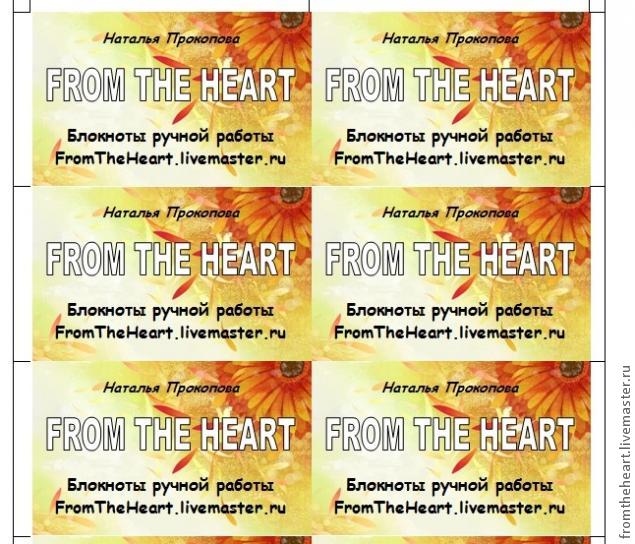
Что Вы получите в результате МК:
- документ Microsoft Office Word, при распечатке которого у Вас на руках будет лист А4 с 10-ю визитками, так же на листе будут засечки, с помощью которых Вы легко сможете вырезать свои визиточки (с помощью канцелярского ножа и линейки), и они все будут ровненькие, аккуратненькие, одинаковых размеров;
- навыки работы в программах Microsoft Office Word и Microsoft Office Picture Manager, с помощью которых Вы сможете по аналогии сами сделать бирочки и/или паспорта для своих работ и др. милые штучки)))
Итак, для начала нам нужно определиться с размерами визитки. Я решила сделать визитку по размерам стандартной кредитки. Кредитка имеет размер 8,5х5,35 см. Я округляю в меньшую сторону, мои визиточки будут размером 8,5х5,3 см.
|
Метки: комп |
Новогодние рамки для фото |
Это цитата сообщения Lowtata [Прочитать целиком + В свой цитатник или сообщество!]
Метки: комп праздники новый год фотошоп |
Бродилка по клипартам |
Это цитата сообщения Lyusya-Spring [Прочитать целиком + В свой цитатник или сообщество!]
|
Метки: клипарт фотошоп комп |
9 способов искать информацию в Яндексе |
Это цитата сообщения Алиция_Гадовская [Прочитать целиком + В свой цитатник или сообщество!]
9 способов искать информацию в Яндексе
1. Как найти точную фразу или форму слова
С помощью оператора " ". Заключите фразу или слово в кавычки, и Яндекс будет искать веб-страницы, где есть ровно такая фраза (форма слова).
Пример:
["я к вам пишу"]
2. Как найти цитату, в которой пропущено слово
Забыли слово в цитате? Возьмите всю цитату в кавычки, а вместо пропущенного слова поставьте звездочку *. Цитата найдется вместе с забытым словом.
Пример:
["ночь улица * аптека"]
3. Как найти любые из нескольких слов
Просто перечислите все подходящие варианты через вертикальный слеш: |. Яндекс будет искать документы с любым из этих слов.
Пример:
[ананасы | рябчики | шампанское]
[дачные участки (рублевское | киевское | минское) шоссе]
4. Как найти слова в пределах одного предложения
Используйте оператор с красивым именем «амперсанд» — &. Если соединить слова амперсандом, Яндекс найдет документы, где эти слова стоят в одном предложении.
Пример:
[памятник Пушкину & Псков]
5. Как найти документ, содержащий определенное слово
Поставьте перед нужным словом плюс, не отделяя его от слова пробелом. В запрос можно включить несколько обязательных слов.
Пример:
[Памятник Шолохову +бульвар]
6. Как исключить слово из поиска
Поставьте минус перед словом, которое вы не хотите видеть в ответах. Так можно исключить даже несколько слов:
Пример:
[мумий тролль мультфильм -рок -лагутенко]
[схемы вязания спицами -купить]
|
Метки: комп |
Программы планировки квартиры 3D |
Это цитата сообщения Irisha-SR [Прочитать целиком + В свой цитатник или сообщество!]
Метки: комп ремонт дизайн |
| Страницы: | [1] |